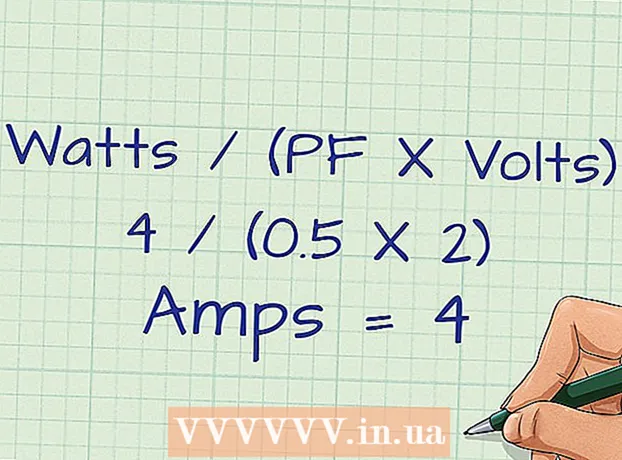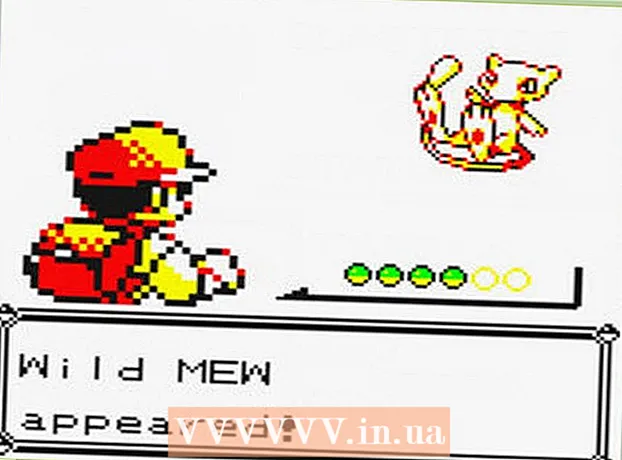நூலாசிரியர்:
Virginia Floyd
உருவாக்கிய தேதி:
11 ஆகஸ்ட் 2021
புதுப்பிப்பு தேதி:
1 ஜூலை 2024

உள்ளடக்கம்
- படிகள்
- உங்கள் தொலைபேசி எண் என்ன?
- முறை 6 இல் 1: ஐபோனில் நிலையை மாற்றவும்
- முறை 6 இல் 6: Android இல் நிலையை மாற்றவும்
- 6 இன் முறை 3: விண்டோஸ் தொலைபேசியில் நிலையை மாற்றவும்
- 6 இன் முறை 4: நோக்கியா எஸ் 60 இல் நிலையை மாற்றவும்
- 6 இன் முறை 5: பிளாக்பெர்ரியின் நிலையை மாற்றவும்
- 6 இன் முறை 6: பிளாக்பெர்ரி 10 இல் நிலையை மாற்றவும்
எஸ்எம்எஸ் குறுஞ்செய்திகளை அனுப்ப வாட்ஸ்அப் ஒரு மலிவான வழியாகும். வாட்ஸ்அப் புகைப்படங்கள், வீடியோக்கள் மற்றும் குரல் செய்திகளை அனுப்புவதையும் ஆதரிக்கிறது. உங்கள் நிலையை நீங்கள் செய்தியை மாற்றலாம், மேலும் நண்பர்கள் அனைவரும் உங்கள் பெயருக்கு எதிரே பார்ப்பார்கள். வாட்ஸ்அப் iOS, Android, Windows Phone, Nokia S40 மற்றும் Blackberry க்காக கிடைக்கிறது. இந்த அப்ளிகேஷன் பல தளங்களில் கிடைப்பதால், ஸ்டேட்டஸ் மெசேஜை மாற்றுவதற்கான வழி ஒவ்வொரு வகை ஆப்பரேட்டிங் சிஸ்டம் மற்றும் ஃபோனுக்கும் சற்று வித்தியாசமாக இருக்கலாம்.
படிகள்
உங்கள் தொலைபேசி எண் என்ன?
 1 உங்களிடம் ஐபோன் இருந்தால், இங்கே கிளிக் செய்யவும்.
1 உங்களிடம் ஐபோன் இருந்தால், இங்கே கிளிக் செய்யவும். 2 உங்களிடம் ஆண்ட்ராய்டு இருந்தால், இங்கே கிளிக் செய்யவும்.
2 உங்களிடம் ஆண்ட்ராய்டு இருந்தால், இங்கே கிளிக் செய்யவும். 3 உங்களிடம் விண்டோஸ் தொலைபேசி இருந்தால், இங்கே கிளிக் செய்யவும்.
3 உங்களிடம் விண்டோஸ் தொலைபேசி இருந்தால், இங்கே கிளிக் செய்யவும். 4 உங்களிடம் நோக்கியா எஸ் 60 இருந்தால், இங்கே கிளிக் செய்யவும்.
4 உங்களிடம் நோக்கியா எஸ் 60 இருந்தால், இங்கே கிளிக் செய்யவும். 5 உங்களிடம் கருப்பட்டி இருந்தால், இங்கே கிளிக் செய்யவும்.
5 உங்களிடம் கருப்பட்டி இருந்தால், இங்கே கிளிக் செய்யவும். 6உங்களிடம் பிளாக்பெர்ரி 10 இருந்தால், இங்கே கிளிக் செய்யவும்
6உங்களிடம் பிளாக்பெர்ரி 10 இருந்தால், இங்கே கிளிக் செய்யவும்
முறை 6 இல் 1: ஐபோனில் நிலையை மாற்றவும்
 1 வாட்ஸ்அப் செயலியைத் திறக்கவும்.
1 வாட்ஸ்அப் செயலியைத் திறக்கவும். 2 "நிலை" என்பதைக் கிளிக் செய்யவும்.
2 "நிலை" என்பதைக் கிளிக் செய்யவும். 3 ஒரு நிலையைத் தேர்ந்தெடுக்கவும். "உங்கள் புதிய நிலையைத் தேர்ந்தெடு" என்ற உருப்படியின் கீழ் நீங்கள் பயன்படுத்த விரும்பும் நிலையைத் தேர்ந்தெடுத்து அதைக் கிளிக் செய்யவும்.
3 ஒரு நிலையைத் தேர்ந்தெடுக்கவும். "உங்கள் புதிய நிலையைத் தேர்ந்தெடு" என்ற உருப்படியின் கீழ் நீங்கள் பயன்படுத்த விரும்பும் நிலையைத் தேர்ந்தெடுத்து அதைக் கிளிக் செய்யவும்.  4 தற்போதைய நிலையை திருத்தவும். "உங்கள் தற்போதைய நிலை" என்பதற்கு அடுத்து, விரும்பிய நிலையைக் கிளிக் செய்யவும். நிலைச் செய்தியைத் திருத்தி "சேமி" என்பதைக் கிளிக் செய்யவும்.
4 தற்போதைய நிலையை திருத்தவும். "உங்கள் தற்போதைய நிலை" என்பதற்கு அடுத்து, விரும்பிய நிலையைக் கிளிக் செய்யவும். நிலைச் செய்தியைத் திருத்தி "சேமி" என்பதைக் கிளிக் செய்யவும். - புதிய நிலை நிலைப் பட்டியலின் மேல் வரிசைக்கு நகர்த்தப்பட்டது.
- 5 எந்த நிலையையும் தேர்வு செய்யவும். பட்டியலின் கீழே உருட்டி "நிலையை அழி" என்பதைக் கிளிக் செய்யவும். உங்கள் நிலை " * * * நிலை இல்லை * * *" என மாற்றப்படும்.
முறை 6 இல் 6: Android இல் நிலையை மாற்றவும்
 1 வாட்ஸ்அப் செயலியைத் திறக்கவும்.
1 வாட்ஸ்அப் செயலியைத் திறக்கவும். 2 உங்கள் தொலைபேசியில் உள்ள மெனு பொத்தானை அழுத்தவும்.
2 உங்கள் தொலைபேசியில் உள்ள மெனு பொத்தானை அழுத்தவும். 3 "நிலை" என்பதைக் கிளிக் செய்யவும்.
3 "நிலை" என்பதைக் கிளிக் செய்யவும். 4 ஒரு நிலையைத் தேர்ந்தெடுக்கவும். "உங்கள் புதிய நிலையைத் தேர்ந்தெடு" என்ற உருப்படியின் கீழ் நீங்கள் பயன்படுத்த விரும்பும் நிலையைத் தேர்ந்தெடுத்து அதைக் கிளிக் செய்யவும்.
4 ஒரு நிலையைத் தேர்ந்தெடுக்கவும். "உங்கள் புதிய நிலையைத் தேர்ந்தெடு" என்ற உருப்படியின் கீழ் நீங்கள் பயன்படுத்த விரும்பும் நிலையைத் தேர்ந்தெடுத்து அதைக் கிளிக் செய்யவும்.  5 தற்போதைய நிலையை திருத்தவும். "உங்கள் தற்போதைய நிலை" என்பதற்கு அடுத்துள்ள நிலையை கிளிக் செய்யவும். நிலைச் செய்தியைத் திருத்தி சரி என்பதைக் கிளிக் செய்யவும்.
5 தற்போதைய நிலையை திருத்தவும். "உங்கள் தற்போதைய நிலை" என்பதற்கு அடுத்துள்ள நிலையை கிளிக் செய்யவும். நிலைச் செய்தியைத் திருத்தி சரி என்பதைக் கிளிக் செய்யவும். - நிலை திருத்த பொத்தானில் ஒரு பென்சில் காட்டப்பட்டுள்ளது.
6 இன் முறை 3: விண்டோஸ் தொலைபேசியில் நிலையை மாற்றவும்
- 1வாட்ஸ்அப் செயலியைத் திறக்கவும்.
- 2பிடித்த திரையைத் திறக்க உங்கள் விரலைத் திரையில் ஸ்வைப் செய்யவும்.
- 3திரையின் மேல் வலதுபுறத்தில் உள்ள "..." பொத்தானைக் கிளிக் செய்யவும்.
- 4"அமைப்புகள்" என்பதைக் கிளிக் செய்யவும்.
- 5"சுயவிவரம்" என்பதைக் கிளிக் செய்யவும்.
- 6பென்சில் படத்துடன் பொத்தானைக் கிளிக் செய்யவும்.
- 7 உரை பெட்டியில் கிளிக் செய்து பின்னர் உங்கள் நிலை செய்தியை உள்ளிடவும்.
6 இன் முறை 4: நோக்கியா எஸ் 60 இல் நிலையை மாற்றவும்
 1 வாட்ஸ்அப் செயலியைத் திறக்கவும்.
1 வாட்ஸ்அப் செயலியைத் திறக்கவும். 2 "விருப்பங்கள்" என்பதைக் கிளிக் செய்யவும்.
2 "விருப்பங்கள்" என்பதைக் கிளிக் செய்யவும். 3 "நிலை" என்பதைக் கிளிக் செய்யவும்.
3 "நிலை" என்பதைக் கிளிக் செய்யவும். 4 ஒரு நிலையைத் தேர்ந்தெடுக்கவும். அதைத் தேர்ந்தெடுக்க விரும்பிய நிலையைத் தட்டவும்
4 ஒரு நிலையைத் தேர்ந்தெடுக்கவும். அதைத் தேர்ந்தெடுக்க விரும்பிய நிலையைத் தட்டவும் - 5 நிலையை திருத்தவும். "விருப்பங்கள்" மற்றும் "புதிய நிலையைச் சேர்" அல்லது "+" என்பதைக் கிளிக் செய்யவும். உங்கள் நிலைச் செய்தியை உள்ளிடவும்.
6 இன் முறை 5: பிளாக்பெர்ரியின் நிலையை மாற்றவும்
- 1வாட்ஸ்அப் செயலியைத் திறக்கவும்.
- 2 மேல் மெனுவில், "செல்லவும். இது நிலை மெனு.
- 3 ஒரு நிலையைத் தேர்ந்தெடுக்கவும். நீங்கள் பயன்படுத்த விரும்பும் நிலையை தேர்ந்தெடுக்க ஜாய்ஸ்டிக் பயன்படுத்தவும்.
- 4 ஒரு புதிய நிலையை உருவாக்கவும். மெனு பொத்தானை அழுத்தவும், பின்னர் "புதிய நிலை" என்பதைத் தேர்ந்தெடுக்க ஜாய்ஸ்டிக் பயன்படுத்தவும். ஒரு நிலை செய்தியை உள்ளிடவும், பின்னர் மெனு பொத்தானை அழுத்தவும்.
6 இன் முறை 6: பிளாக்பெர்ரி 10 இல் நிலையை மாற்றவும்
- 1வாட்ஸ்அப் செயலியைத் திறக்கவும்.
- 2 "ஓவர்ஃப்ளோ டேப்" பொத்தானை கிளிக் செய்யவும். இது மூன்று கிடைமட்ட கோடுகள் போல் தெரிகிறது.
- நீங்கள் திரையில் வலதுபுறமாக ஸ்வைப் செய்யலாம்.
- 3"நிலை" என்பதைக் கிளிக் செய்யவும்.
- 4 ஒரு நிலையைத் தேர்ந்தெடுக்கவும். அதைத் தேர்ந்தெடுக்க விரும்பிய நிலையைக் கிளிக் செய்யவும்.
- 5 ஒரு புதிய நிலையை உருவாக்கவும். "திருத்து நிலை" பொத்தானை சொடுக்கவும் - அதில் பென்சில் உள்ளது. புதிய நிலைச் செய்தியை உள்ளிட்டு சரி என்பதைக் கிளிக் செய்யவும்.